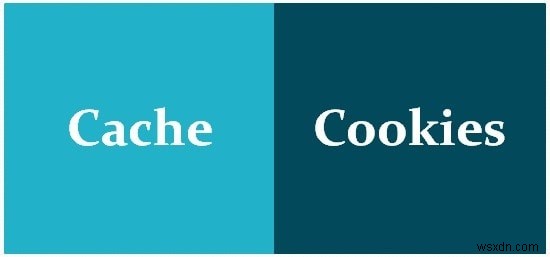인터넷 서핑을 하려면 일반적으로 브라우저로 알려진 웹 브라우저 응용 프로그램을 사용해야 합니다. 가장 유명한 것 중 일부는 Google Chrome, Microsoft Edge, Mozilla Firefox, Brave, Tor, Opera 등이며 목록은 계속됩니다. 모든 브라우저는 브라우저 기록을 유지하면서 컴퓨터에 쿠키 및 캐시 파일을 저장하는 경향이 있습니다. 이 데이터는 사용자의 컴퓨터에 저장되며 페이지 로딩 속도를 높이고, 웹 사이트 설정을 저장하고, 자격 증명을 기억하고, 사용자가 컴퓨터에서 검색하거나 방문한 웹 페이지를 탐색할 수 있도록 하므로 상당히 유용합니다.
그러나 이 데이터를 사용하여 이 데이터를 분석하여 시장의 고객 추세를 이해하기 시작한 브라우저 조직 및 기타 소프트웨어 회사에서 이 데이터를 수집했을 때 유익했던 것이 위험해졌습니다. 또한 이 데이터가 고객의 요구를 이해하기 위해 전자 상거래 거대 기업에 판매된 사례가 많이 보고되었습니다. 이 데이터는 또한 사용자가 선택을 제한하여 제품 중 하나를 구매하도록 유도하기 위해 과거 검색과 유사한 특정 제품만 사용자에게 표시하도록 현재 조작되고 있습니다. 마지막으로 이 저장된 데이터는 브라우저 확장, 플러그인 및 추가 기능을 통해 악성 소프트웨어를 이식하여 해커와 사이버 범죄자가 액세스할 수도 있습니다. 이를 설명하면 다음과 같은 주요 질문으로 돌아갑니다.
브라우저 쿠키를 지우고 검색 기록을 삭제하는 방법
브라우저 쿠키를 지우고 컴퓨터에서 검색 기록을 삭제하는 방법에는 수동과 자동의 두 가지가 있습니다. 수동 프로세스에는 모든 브라우저에 개별적으로 액세스하고 관련 설정에 액세스하여 브라우저 쿠키와 캐시를 지우는 작업이 포함됩니다. 이 방법을 수행하려면 시간과 노력과 어느 정도의 기술이 필요합니다. 그러나 자동 방법은 그러한 기술이 필요하지 않으며 검색 기록을 삭제하고 몇 번의 클릭만으로 모든 흔적을 지울 수 있는 애플리케이션을 설치해야 합니다.
각 방법에 대해 자세히 알아보겠습니다.
브라우저 쿠키를 수동으로 지우는 방법
브라우저 쿠키를 수동으로 삭제하려면 관련 설정에 액세스하여 옵션을 찾아 적용해야 합니다. 이러한 옵션은 브라우저마다 다르지만 개념은 동일합니다. 전 세계에서 가장 널리 사용되는 브라우저인 Google Chrome과 완전히 새로워진 Microsoft Edge를 고려하여 이러한 단계를 설명하겠습니다.
Google 크롬에서 브라우저 쿠키를 수동으로 지우는 방법
아래 언급된 관련 단계를 따르면 Google 크롬에서 브라우저 쿠키를 삭제하는 것은 그리 어렵지 않습니다.
1단계 Google Chrome 브라우저를 실행하고 화면 오른쪽 모서리에 있는 세 개의 점을 클릭합니다. 그런 다음 추가 도구 및 인터넷 사용 기록 삭제를 클릭합니다.
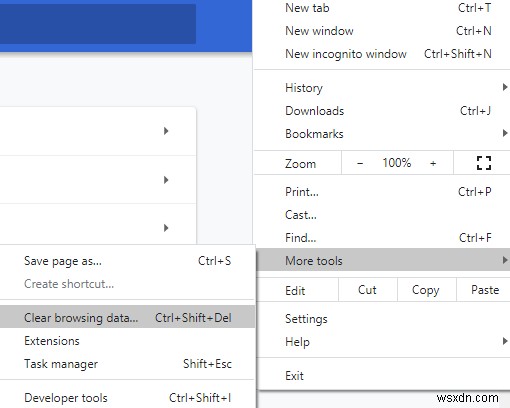
Google Chrome 브라우저를 실행하고 새 탭을 열고 주소 표시줄에 다음 주소를 입력할 수도 있습니다.
chrome://settings/clearBrowserData
2단계. 쿠키를 삭제할 시점을 결정할 시간 범위를 입력하라는 새 창이 나타납니다. 시스템에서 브라우저 쿠키를 완전히 지우려면 항상을 선택하십시오.
3단계 . 검색 기록, 쿠키 및 기타 사이트 데이터와 캐시된 이미지 및 파일 옆의 확인란을 선택합니다.
4단계. 마지막으로 모든 데이터 지우기를 클릭합니다. 이렇게 하면 모든 임시 파일이 제거되고 시스템의 공간이 비워집니다.
새 Microsoft Edge에서 수동으로 브라우저 쿠키를 지우는 방법
브라우저 쿠키를 지우고 검색 기록을 삭제하는 단계는 Chrome과 다릅니다. 그러나 유사한 패턴을 따른다는 것을 알게 될 것입니다. 즉, 이 단계 패턴을 따르는 다른 브라우저에서 이러한 단계를 수행할 수 있습니다. 단계는 다음과 같습니다.
1단계 :새 Microsoft Edge를 실행한 다음 오른쪽 상단 모서리에 있는 세 개의 점을 클릭합니다.
2단계 :드롭다운 목록에서 설정을 선택한 다음 더보기, 설정, 개인 정보 및 서비스를 차례로 클릭합니다.
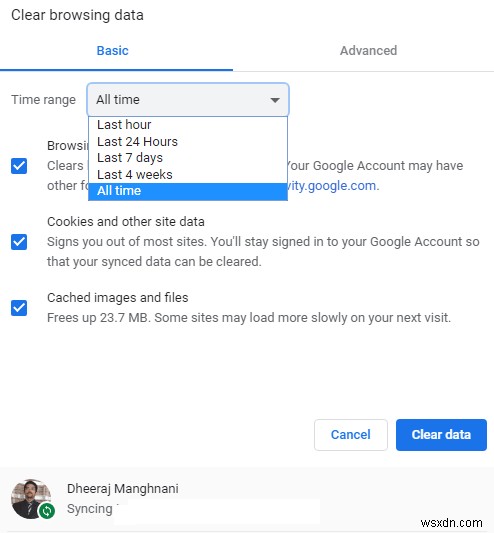
3단계 :이제 검색 데이터 지우기를 찾아 지울 항목 선택을 클릭합니다.
4단계 :Chrome 옵션과 유사한 시간 범위를 선택합니다.
5단계 :쿠키 및 기타 사이트 데이터와 "검색 기록"을 선택합니다.
6단계 :지금 지우기를 선택합니다.
이렇게 하면 브라우저 쿠키가 수동으로 지워지고 새 Microsoft Edge에서 검색 기록이 삭제됩니다.
소프트웨어를 사용하여 브라우저 쿠키를 자동으로 지우는 방법
위의 수동 단계에 익숙하다면 모든 브라우저에서 브라우저 쿠키를 하나씩 빠르게 지울 수 있습니다. 그러나 더 간단하고 빠르고 편리한 것을 찾고 있다고 가정하십시오. 이 경우 Advanced System Optimizer와 같은 시스템 최적화 응용 프로그램을 설치하여 브라우저 쿠키를 수동으로 지우고 시스템에서 검색 기록을 삭제할 수 있습니다. 이를 수행하는 단계는 다음과 같습니다.
1단계 :아래 공식 링크에서 Advanced System Optimizer를 다운로드하여 설치합니다.
2단계 :애플리케이션을 실행하고 구매 후 이메일로 제공된 키로 등록합니다.
3단계 :등록한 후 왼쪽의 옵션을 확인하고 보안 및 개인 정보를 찾습니다.
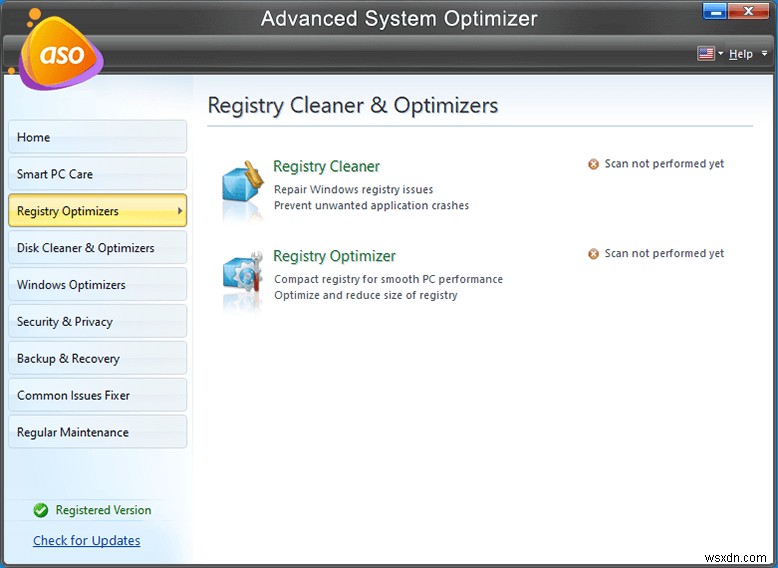
4단계 :이 옵션을 클릭한 다음 Privacy Protector를 클릭합니다. 새 신청서 상자가 열릴 때까지 기다리십시오.
5단계 :개인 정보 검색 시작 버튼을 클릭하고 화면의 지시에 따라 프로세스가 완료될 때까지 기다립니다.
이렇게 하면 많은 시간과 노력을 들이지 않고도 브라우저 쿠키를 지우고 시스템에서 검색 기록을 삭제할 수 있습니다.
브라우저 쿠키를 지우고 검색 기록을 삭제하는 방법에 대한 마지막 말씀
이제 시스템의 공간을 절약하고 개인 정보를 유지하기 위해 브라우저 쿠키를 지우고 검색 기록을 삭제하는 것이 필수적이라는 것을 알고 있습니다. 수동 방법을 시도해 볼 수 있으며 브라우저 회사 자체에서 설계하므로 100% 효율적입니다. 그러나 시간과 노력을 절약하고 시스템을 최적 수준으로 최적화하려면 Advanced System Optimizer를 사용해 볼 수 있습니다. 이 애플리케이션은 브라우저 쿠키 지우기 및 검색 기록 삭제 외에도 전체 시스템에서 임시 파일을 정리하고, 중복 파일을 제거하고, 많은 문제를 수정하고, 컴퓨터 성능을 향상시킵니다.
소셜 미디어(Facebook 및 YouTube)에서 우리를 팔로우하세요. 질문이나 제안 사항이 있으면 아래 의견 섹션에 알려주십시오. 우리는 해결책을 가지고 당신에게 다시 연락하고 싶습니다. 기술과 관련된 일반적인 문제에 대한 솔루션과 함께 팁과 트릭을 정기적으로 게시합니다.